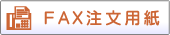電話帳ツール&更新データ ダウンロード販売
2025/05/07 更新
新規顧客のマスタ登録時におススメの、個人、法人の電話帳データベースと検索ツールです!毎年5月・11月頃に最新の電話帳データに更新して販売しております。
 TB保守サポート会員様の【電話帳ツール&更新データ 無料ダウンロード】はこちらから
TB保守サポート会員様の【電話帳ツール&更新データ 無料ダウンロード】はこちらから
電話帳ツールとは?
電話番号から郵便番号・住所・名前を検索して、TBソフトウェア製品(※下記参照)に転記できるツールです。
住所と名前からの逆引きや、郵便番号から住所検索も可能で、新規顧客をマスタ登録する際の手間や誤入力を減らし、お客様の入力を強力にサポートします。
かんたん利用手順
1. 住所録Excelブックや得意先台帳ツール、フォーム画面からツールを起動します
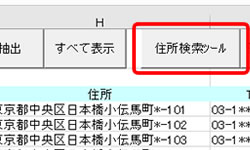
2. 電話番号から住所や顧客名を検索できます。郵便番号検索や住所+名前からの逆引きも。

3. 転記ボタンクリックで、住所録Excelブックや得意先台帳ツール、フォーム画面に転記します
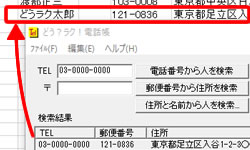
- 本製品では、住所検索機能を実現するために、「ハローページ」にて公開された情報を使用しています。
- 電話帳ツール単体でご使用いただくことはできません。下記対応ソフトをご確認ください。
- TB保守サポート会員に加入すると、電話帳ツール&更新データ2回分が無料になります(「給与印刷」シリーズは対象外)。
電話帳ツール&更新データ 2025年4月版 ダウンロード販売
- 郵便番号データについては、2025年2月28日 日本郵便(株)発表データに準拠
 お使いの製品シリーズによって、電話帳ツールが異なります。お間違えのないようご確認ください。
お使いの製品シリーズによって、電話帳ツールが異なります。お間違えのないようご確認ください。
いんさつ どう?ラク!シリーズ用

どう?ラク!電話帳ツール(2025年4月版) ダウンロード版
| 品番 | CIDDTEL80_DL |
|---|---|
| 対応ソフト |
『伝票印刷 13』※保守サポート付製品のため、ユーザー登録後、1年間は無料でダウンロードできます 『伝票印刷 12』 『送り状印刷 12』 『指定伝票 12』 |
| 販売価格 |
- ご購入に際しましては、必ず使用許諾契約書をよくお読みください。
- 製品はご購入日を含めて30日間ダウンロードすることができます。期限内にダウンロードしていただきますようお願いいたします。
- ダウンロード版の購入手順はこちらをご覧ください
- インストールの手順はこちらをご覧ください
- 対応ソフトがインストールされていないPCでダウンロードした場合、ダウンロードしたファイルをUSBメモリ等で本環境にコピーして実行してください。
 |
「TB保守サポート会員」なら 電話帳ツール&更新データ2回分 が無料になります! ※「給与印刷」シリーズは対象外  TB保守サポート会員特典「いんさつ どう?ラク!シリーズ用電話帳ツール&データ」無償ダウンロードはこちらから TB保守サポート会員特典「いんさつ どう?ラク!シリーズ用電話帳ツール&データ」無償ダウンロードはこちらから
|
伝票革命シリーズ用

伝票革命電話帳ツール(2025年4月版) ダウンロード版
| 品番 | CIDDTEL81_DL |
|---|---|
| 対応ソフト | 『伝票革命/販売・仕入・在庫 12』※保守サポート付製品のため、ユーザー登録後、1年間は無料でDLできます |
| 販売価格 |
- ご購入に際しましては、必ず使用許諾契約書をよくお読みください。
- 製品はご購入日を含めて30日間ダウンロードすることができます。期限内にダウンロードしていただきますようお願いいたします。
- ダウンロード版の購入手順はこちらをご覧ください
- インストールの手順はこちらをご覧ください
- 対応ソフトがインストールされていないPCでダウンロードした場合、ダウンロードしたファイルをUSBメモリ等で本環境にコピーして実行してください。
 |
「TB保守サポート会員」なら 電話帳ツール&更新データ2回分 が無料になります! TB保守サポート会員特典「伝票革命シリーズ用電話帳ツール&データ」無償ダウンロードはこちらから TB保守サポート会員特典「伝票革命シリーズ用電話帳ツール&データ」無償ダウンロードはこちらから
|
● 電話帳ツール&更新データ CD-ROMでのご提供について
● 電話帳ツール&更新データ インストールの手順
起動している全てのアプリケーション(『送り状印刷』や『伝票革命/販売・仕入・在庫』、『Excel』など)を終了します。
電話帳ツール&更新データ ダウンロードページにログインします。
- ダウンロード版をご購入いただいたお客様は、「TBソフトウェア ご購入履歴 ログイン」からログインし(メールアドレスとユーザーIDは購入時の確認メールに記載されています)、商品名を確認して【詳細】ボタンをクリックします。
- TB保守サポート会員様は、「TB保守サポート会員専用 電話帳ダウンロード」からログインします。
- 【ダウンロード】ボタンをクリックすると、画面の右上または左下にファイル名が表示されダウンロードが開始されます。
※ダウンロードの際にメッセージが表示される場合はこちらの案内(Edgeの場合 »)をご覧ください。 ダウンロード完了後、画面の右上または左下のファイル名をクリックします。
「WindowsによってPCが保護されました」のメッセージが表示される場合には、「詳細情報」をクリックして【実行】(※)で進んでください。
※【実行】ボタンが表示されない場合はこちら »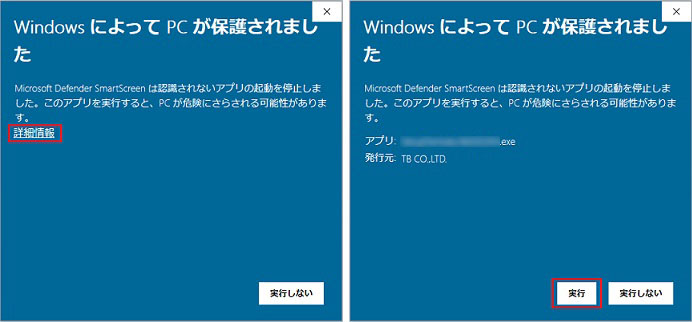
「このアプリがデバイスに変更を加えることを許可しますか?」または「次のプログラムにこのコンピューターへの変更を許可しますか?」のメッセージが表示される場合には、【はい】をクリックします。
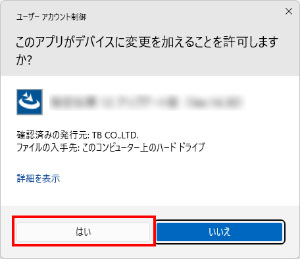
「InstallShield Wizardへようこそ」画面が表示されますので【次へ】をクリックします。あとは画面にしたがって【次へ】または【インストール】をクリックして進めます。
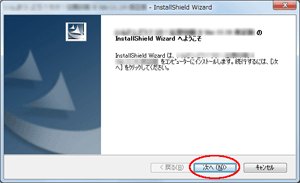
「InstallShield Wizardの完了」画面が表示されたら、電話帳ツールのインストールは正常におこなわれました。【完了】ボタンをクリックして終了してください。
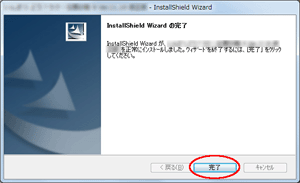
※インストールには管理者権限が必要です。
※各画面が表示されるまでに時間がかかる場合があります。そのままお待ちください。
※途中で再起動を促される画面が表示される場合があります。その場合は、【はい】をクリックして再起動をおこなってください。再起動後、インストールの続きの画面が表示されます。
※『伝票革命/販売・仕入・在庫』をサーバー・クライアントでご利用の場合、電話帳ツールはすべてのPCにインストールしてください。詳細はこちら »